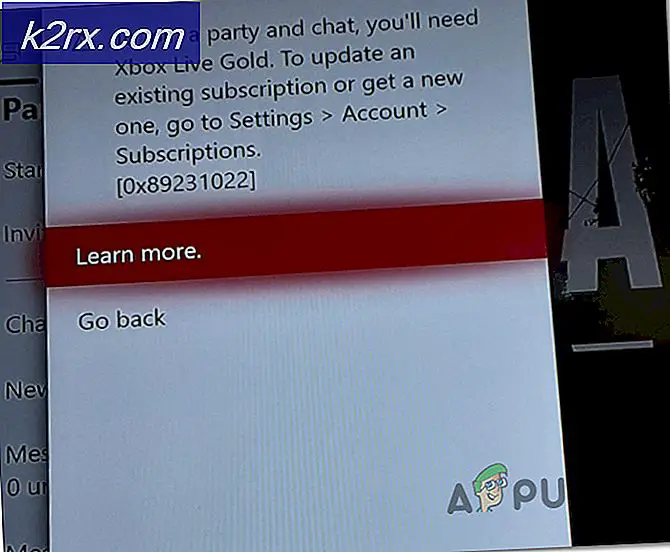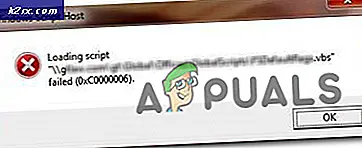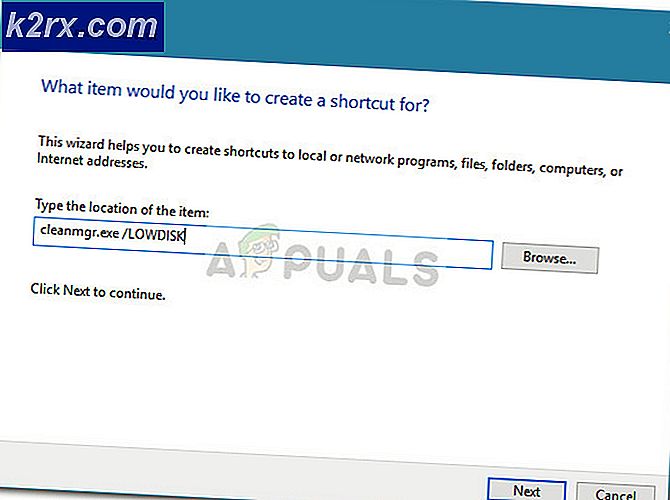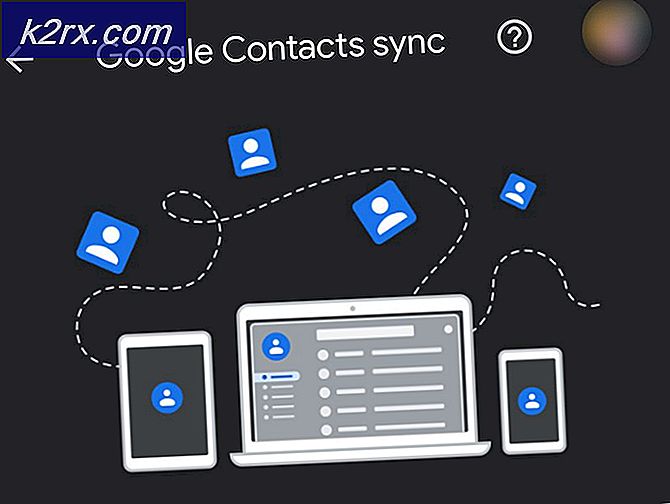Windows 10'da RDP Nasıl Kurulur (Tüm Sürümler)
Uzak Masaüstü Protokolü (RDP), Windows tabanlı bilgisayarlara RDP aracılığıyla uzaktan bağlanmak için kullanılan bir Windows özelliğidir. RDP üzerinden bağlanmak için, her iki bilgisayarın da internete bağlanması ve RDP'nin hedef sistemde etkinleştirilmesi gerekir. Hiçbir yazılıma gerek yoktur, güvenlik nedeniyle Windows'da varsayılan olarak devre dışı bırakıldığı için RDP'yi etkinleştirmeniz yeterli olacaktır. RDP Sadece profesyonel versiyonlarda çalışır. Ev sürümleri ile, diğer Windows tabanlı bilgisayarlara bağlanabilirsiniz, ancak varsayılan olarak bir ev sürümünde RDP'yi barındıramazsınız. Ancak, bu kılavuzdaki ikinci yöntem, RDP özelliğinin varsayılan olarak bulunmadığı Windows 10'un herhangi bir sürümünde RDP'yi çalıştırmanıza / barındırmanıza izin verecektir.
Çalıştığınız Windows sürümünü görmek için buraya tıklayın.
RDP'yi Etkinleştir ve Bilgisayarınıza Erişime İzin Ver (Profesyonel Sürümler)
Başlat / Ara menüsünü açmak için Windows tuşuna basın , bilgisayarınıza uzaktan erişime izin ver yazın . Arama sonuçlarında, bilgisayarınıza uzaktan erişime izin ver öğesine tıklayın .
Sistem Özellikleri penceresi açılacaktır. Uzaktan Yardım bölümünde Uzaktan Bağlantılara İzin Ver seçeneğinin yanında bu bilgisayara bir onay işareti koyun.
Ayrıca Uzak Masaüstü bölümündeki Bu bilgisayara uzaktan bağlanmaya izin ver seçeneğini belirleyin. İsteğe bağlı olarak, ek güvenlik için Ağ Düzeyinde Kimlik Doğrulama'yı seçebilirsiniz. Yukarıda bahsedilen Windows 10 Home edisyonunuz varsa Uzak Masaüstü bölümü kullanılamayacaktır. Kullanıcıların Uzak Masaüstü aracılığıyla sisteminize erişmelerine izin vermelerini sağlamak için Uzak Masaüstü bölümünde Kullanıcıları Seç'e tıklayın .
Uzak Masaüstü Kullanıcıları penceresine Ekle'yi tıklayın. Şimdi ona gerekli hakları vermek için kullanıcının hesap adını yazın ve Tamam > Tamam'ı tıklayın.
PRO TIP: Sorun bilgisayarınız veya dizüstü bilgisayar / dizüstü bilgisayar ile yapılmışsa, depoları tarayabilen ve bozuk ve eksik dosyaları değiştirebilen Reimage Plus Yazılımı'nı kullanmayı denemeniz gerekir. Bu, çoğu durumda, sorunun sistem bozulmasından kaynaklandığı yerlerde çalışır. Reimage Plus'ı tıklayarak buraya tıklayarak indirebilirsiniz.RDP şimdi sisteminizde etkinleştirilecek. Güvenlik duvarındaki tüm uygun değişiklikler otomatik olarak yapılacaktır.
Uzak Masaüstü Bağlantısı'nı başlatmak için, Windows tuşunu basılı tutun ve R'ye basın . Mstsc yazın ve Tamam'a tıklayın.
Erişeceğiniz sistemin bilgisayar adını veya IP adresini yazın ve Bağlan'a tıklayın.
Bir sisteme uzaktan erişeceğiniz hesabın, şifreler olmadan bir bilgisayara RDP aracılığıyla erişemediği hesaplarda şifre olduğundan emin olun.
RDPWrap kullanarak Windows 10 Home Sürümlerinde RDP'yi etkinleştirin
Bu oldukça kolay. Buraya tıklayın ve RDP Sarıcı Kütüphanesi'ni indirin. Bir klasöre ayıklayın ve klasörü açın. İlk önce RDPWInst.exe dosyasını çalıştırın , ardından Install.bat dosyasını çalıştırın. Bir kez bittiğinde, RDPConf.exe'yi çalıştırın ve Windows 10 Home Version'de RDP'yi yapılandırabilirsiniz.
PRO TIP: Sorun bilgisayarınız veya dizüstü bilgisayar / dizüstü bilgisayar ile yapılmışsa, depoları tarayabilen ve bozuk ve eksik dosyaları değiştirebilen Reimage Plus Yazılımı'nı kullanmayı denemeniz gerekir. Bu, çoğu durumda, sorunun sistem bozulmasından kaynaklandığı yerlerde çalışır. Reimage Plus'ı tıklayarak buraya tıklayarak indirebilirsiniz.